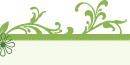Hướng Dẫn Sử Dụng Nhanh Visual C++ 6.0
Hướng Dẫn Sử Dụng Nhanh Visual C++ 6.0HƯỚNG DẪN SỬ DỤNG NHANH VISUAL C++ 6.0
I. Giới thiệu:
Visual C++ 6.0 là phần mềm lập trình cho ngôn ngữ C++ với nhiều tính năng và hổ trợ tốt. Trong phần thực hành này, chúng ta chỉ dùng nó để lập trình các ứng dụng không phải trên nền Windows (chỉ dùng Win32 Console Application). Các tính năng và những hổ trợ khác sinh viên tự nghiên cứu và ứng dụng trong công việc sau này.
Một project trong VC++ chỉ dùng để lập trình cho một ứng dụng duy nhất. Để làm ví dụ thì ta có thể tạo ra nhiều project khác nhau cho những ví dụ khác nhau, hoặc đơn giản là sửa đổi đoạn chương trình trong hàm main.
II. Các bước tạo ra một project đơn giản
- Bước 1: Tạo một project đơn giản
o Chọn File -> New, chọn tab Project.
o Chọn Win32 Console Application
o Gõ tên của project muốn tạo vào mục Project name
o Chọn thư mục cần lưu trữ trong mục Location. Chú ý, sau khi chọn thư mục xong thì phần mềm tự động thêm tên của project vào để thành tên đầy đủ của thư mục chứa project này. Toàn bộ các tập tin của project này đều nằm trong thư mục đã chỉ ra.
o Nhấn nút OK
o Một hội thoại khác xuất hiện (Win32 Console Application – Step 1 of 1) để giúp ta tạo ra một project bước ban đầu. Để cho đơn giản ta chọn An empty project.
o Nhấn nút Finish để tạo ra một project rỗng.
- Bước 2: Tạo một tập tin header MyFirst.h
o Chọn File -> New, chọn tab Files.
o Chọn C/C++ Header Files
o Gõ tên tập tin với phần mở rộng là .h vào mục File name. Chú ý rằng dấu đánh dấu ở mục Add to project cho biết là tập tin mới tạo này sẽ được thêm vào trong project có tên được hiển thị lên đó. Nếu tên project mà khác thì phải chọn lại trong danh sách.
o Chú ý đến mục Location để đảm bảo là tập tin mới tạo ra cũng sẽ ở trong cùng thư mục với project vừa tạo ra.
o Nhấn nút OK và bắt đầu soạn thảo
- Bước 3: Tạo một tập tin nguồn MyFirst.cpp
o Chọn File -> New, chọn tab Files.
o Chọn C/C++ Source Files
o Gõ tên tập tin với phần mở rộng là .cpp vào mục File name.
o Nhấn OK và bắt đầu soạn thảo.
- Bước 4: Tạo tập tin nguồn dùng thực thi MyMain.cpp
o Tạo một tập tin nguồn
o Soạn thảo hàm chính của chương trình là main
- Bước 5: Thực thi chương trình
o Chọn Build -> Build first_project.exe
o Chọn Build -> Execute first_project.exe
o Chú ý là tên của project đang tạo ra sẽ được thay thế vào các chữ in nghiêng ở trên
III. Ví dụ về một project đơn giản:
- Tạo ra một project đơn giản tên là Vidu
- Tạo một tập tin header tên là MyUtility.h với nội dung như sau:
C++ code:
[color:85ce=#000]
//file MyUtility.h
#ifndef _MYUTILITY_H_ //dde^? tra’nh bị lo^~i redefination
#define _MYUTILITY_H_
#include <iostream.h> //du`ng cho ca’c le^.nh cout, cin
#include <ctype.h> //du`ng cho ca’c ha`m tolower
enum Error_code {success, overflow, underflow};
typedef int my_type;
#endif- Tạo một tập tin header tên là MyClass.h với nội dung như sau:
C++ code:
[color:85ce=#000]
//file MyClass.h
#ifndef _MYCLASS_H_ //dde^? tra’nh bị lo^~i redefination
#define _MYCLASS_H_
class MyClass {
public:
MyClass();
my_type input(const int &);
my_type output(int &);
private:
int data;
};
#endif- Tạo một tập tin source tên là MyClass.cpp với nội dung như sau:
C++ code:
[color:85ce=#000]
//file MyClass.cpp
#include "MyUtility.h" //dde^? du`ng ca’c khai ba’o chung
#include "MyClass.h" //dde^? du`ng ca’c khai ba’o cu?a MyClass
MyClass::MyClass() {
cout << "Khoi tao mot object cho MyClass" << endl << endl << flush;
data = 0;
}
my_type MyClass::input(const int &x) {
data = x;
return 1;
}
my_type MyClass::output(int &x) {
x = data;
return 1;
}- Tạo một tập tin source tên là Vidu.cpp với nội dung như sau:
C++ code:
[color:85ce=#000]
//file Vidu.cpp
#include "MyUtility.h" //dde^? du`ng ca’c khai ba’o chung
#include "MyClass.h" //dde^? du`ng ca’c khai ba’o cu?a MyClass
int main() {
MyClass obj;
int x;
cout << "Nhap vao mot so: " << flush;
cin >> x;
obj.input(x);
cout << "Nhap vao mot so khac: " << flush;
cin >> x;
cout << "So moi nhap vao la " << x << endl << flush;
obj.output(x);
cout << "So da nhap vao truoc do la " << x << endl << flush;
return 0;
}- Thực thi chương trình sẽ được kết quả như sau:
IV. Cách sửa lỗi trong chương trình:
Khi dịch chương trình mà gặp lỗi thì dùng thanh cuộn trong cửa sổ Output để tìm đến lỗi đầu tiên. Cố gắng tìm hiểu xem lỗi đó là gì và sửa lỗi. Thông thường khi double-click vào lỗi này thì phần mềm sẽ nhảy con trỏ đến vị trí xảy ra lỗi để giúp ta hiệu chỉnh nhanh chóng. Chỉ sửa lỗi đầu tiên rồi dịch lại.
Nếu phần mềm mở một tập tin có sẵn của VC++ (ví dụ như iostream.h) thì đó không phải là nơi gây ra lỗi mà chính là do chúng ta đã dùng sai lệnh nào đó hoặc là lỗi sai đó xảy ra ở những tập tin khác.
V. Dùng lại các chương trình đã viết sẵn:
Sau khi tạo ra project, chép các tập tin này vào thư mục của project đó. Chọn Project -> Add To Project -> Files. Chọn các tập tin cần thêm vào trong thư mục của project đó. Nhấn OK.
Trong cửa sổ Workspace, chọn tab FileView sẽ giúp ta nhìn thấy tất cả các tập tin của project này. Chọn ClassView sẽ cho ta nhìn thấy cấu trúc các class mà ta đang có.
chúc các bạn thành công!
 Vui lòng để code vào tag code. Đọc Nội quy để biết thêm chi tiết
Vui lòng để code vào tag code. Đọc Nội quy để biết thêm chi tiết 


 bên dưới rồi chọn file ảnh cần up lên.
bên dưới rồi chọn file ảnh cần up lên.  Người yêu cầu:
Người yêu cầu:  Vào lúc: 6/6/2012, 6:25 pm
Vào lúc: 6/6/2012, 6:25 pm Gửi đến: »Tất cả các thành viên
Gửi đến: »Tất cả các thành viên Gủi Tặng Nhạc & Lời Nhắn
Gủi Tặng Nhạc & Lời Nhắn


 3/2/2010, 5:05 pm
3/2/2010, 5:05 pm